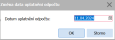Pokladničné výdaje - záložka Zoznam
Seznam zadaných pokladních výdejů omezený a tříděný dle zvoleného (nastaveného) omezení v záložce Omezení. V hornej časti záložky je k dispozícii informačný panel, vedľa neho obmedzovací panel. Tu sú o. i. zobrazené informácie o aktuálne použitom obmedzení. Nad informačným panelom môže byť k dispozícii panel pre fulltextové hľadanie.
Význam jednotlivých tu zobrazených položiek vyplýva z ich názvu alebo z ich popisu v záložke Detail. Tu popíšeme iba nasledujúce položky:
| Názov | Popis |
|---|---|
| Číslo dokladu | Číslo dokladu. Novo vytváraný doklad má uvedené "bez čísla". Číslo mu je pridelené po uložení. |
| Dátum dokladu: | Obsah položky Dátum z hlavičky dokladu. |
| Dátum uplatnenia odpočtu | Obsah položky Dátum uplatnenia odpočtu z hlavičky dokladu, ak ide o daňový doklad. |
| Celkom bez/resp. (lok.) |
Celková suma dokladu bez DPH v mene dokladu, resp. v lokálnej mene. Spôsoby prepočtu, použitý kurzový lístok vzhľadom ku vzťažnej mene závisia na nastavení denominácií pre jednotlivé meny v kurzovom lístku atď., viď kap. Vecný obsah-Cudzie meny - denominácie, EUR. |
| Celkom/resp. (lok.) | Celková suma dokladu (vrátane DPH) v mene dokladu, resp. v lokálnej mene. |
| Vrátené/resp. (lok.) | Celková suma vrátenia pokladničných výdajov k aktuálnemu pokladničnému výdaju v mene dokladu, resp. v lokálnej mene. |
| Vytvoril | Užívateľ, ktorý daný doklad vytvoril. |
| Opravil | Užívateľ, ktorý daný doklad naposledy opravil, pokiaľ bol doklad opravovaný. |
| Fiškalizované | Informácia o tom, či bol daný doklad fiškalizovaný, tzn. zapísaný do fiškálneho modulu po svojom vystavení alebo neskôr funkciou Fiškalizovať. |
| Spôsob fiškalizácie | Spôsob fiškalizácie dokladu, ktorý bol fiškalizovaný, tzn. v predchádzajúcej položke má hodnotu Áno. |
| Účtovať | Informácia o tom, akým spôsobom má byť daný doklad účtovaný. Informácia sa preberá podľa spôsobu nastaveného pre daný rad dokladov. |
| Účtované |
Informácia o tom, či už bol daný doklad zaúčtovaný, tzn. poslaný do účtovníctva, alebo nebol a či pri účtovaní k nemu vznikol zodpovedajúci účtovný zápis v účtovníctve (v žiadostiach alebo v denníku). Účtovanie (poslanie do účtovníctva) pokladničných dokladov účtovaných jednoducho sa uskutočňuje automaticky ihneď po ich uložení, pri pokladničných dokladoch účtovaných súhrnne sa uskutočňuje hromadne funkciou Zaúčtovať. Daný pokladničný doklad môže mať uvedené v položke Účtované hodnotu "Nie", napriek tomu, že doklad už prešiel zaúčtovaním, ale nevznikol k nemu zodpovedajúci účtovný zápis. A to v prípadoch, keď máte nastavené nasledujúce:
|
Okrem výrobcom dodávaných stĺpcov si môžete nadefinovať vlastné podľa potreby, viď definovateľné stĺpce.
Pod zoznamom môže byť Panel pre vyhľadávanie, triedenie. Za akých okolností je k dispozícii a čo pre neho ďalej platí, viď popis daného panela.
V spodnej časti záložky Zoznam môže byť variantne zobrazený niektorý z Panelov definovateľných údajov zoznamu pre túto agendu. Zobrazenie daného panela závisí od aktuálneho nastavenia v menu Nastavenie pre danú agendu a prihláseného užívateľa. Popis položiek základnej definície panela je uvedený v popise hornej časti záložky Detail, základné definície.
Funkcie k tejto záložke:
| Názov | Kl. | Je | Doplňujúci popis: |
|---|---|---|---|
| Help |
F1 |

|
|
| Nový |
F2 alebo shift+F2 |

|
Popis pridávaných položiek viď záložka Detail. Možnosti vystavenia nového PV: Nový doklad je možné všeobecne zadávať funkciou Nový z tejto agendy otvorenej samostatne alebo prípadne vyvolanej "cez" inú agendu z iných častí systému. Ako bolo uvedené v kap. Vecný obsah - Pokladňa, existuje možnosť vystaviť nový doklad na základe nejakého iného už existujúceho (viď kap. Importy dokladov všeobecne), čím značne urýchlite jeho vystavenie. Jednotlivé možnosti vystavení nové pokladní výdejů (PV) se liší v podstatě pouze tím, zda do něj importujete nějaký doklad hned na počátku tvorby PV či nikoli a který z nich se použije pro předvyplnění údajů. Každopádne bez ohľadu na to, podľa akého dokladu tu bude nový doklad tvorený, bude do neho možné dodatočne importovať iné doklady, viď funkcia Import v detaile PV. Ide o funkčné tlačidlo s voľbou, kde môžete zvoliť jednu z možností vystavenia nového dokladu: Ide o tvorbu nového dokladu bez väzby na nejaký iný existujúci doklad. Teda hlavičkové údaje predvyplnené nebudú resp. budú predvyplnené len tie, ktoré sa predvypĺňajú hodnotami nastavenými pre predvyplnenie vo Firemných údajoch resp. sa predvypĺňajú defaultne z iného dôvodu (napr. ak máte len jednu pokladňu, automaticky sa predvyplní a pod.). Avšak, ako bolo povedané vyššie, aj do takto tvoreného dokladu je možné dodatočne importovať iné doklady. Funkcia na rýchle vystavenie nového dokladu podľa iných so vznikom x-väzby. V tomto prípade na rýchle vystavenie nového pokladničného výdaja (PV) podľa vybraných skladových príjemiek (PR). Ide o jednu z možností vyvolania procesnej tvorby dokladov. Ďalší postup je rovnaký ako pri iných možnostiach procesnej tvorby pokladničných výdajov. Ďalej viď Procesná tvorba dokladov - PR → PV. Funkcia na rýchle vystavenie nového dokladu podľa iných so vznikom x-väzby. V tomto prípade na rýchle vystavenie nového pokladničného výdaja (PV) podľa vybraných objednávok vydaných (OV). Ide o jednu z možností vyvolania procesnej tvorby dokladov. Ďalší postup je rovnaký ako pri iných možnostiach procesnej tvorby pokladničných výdajov. Ďalej pozri Procesná tvorba dokladov - OV → PV. Nové doklady tejto agendy je možné navyše generovať ešte ďalším spôsobom:
Vystaviť nový doklad nie je možné do pokladne, ktorá bola pre zadané obdobie vystavenia dokladu uzatvorená Uzávierkou pokladne. Pokud jste vystavili nový daňový doklad, a to zpětně do období, které jste již uzavřeli uzávěrkou DPH, měli byste sestavit opravnou či dodatečnou uzávěrku. Toto je ale čisto na zodpovednosti užívateľa! |
| Detail / Zoznam |
F3 |

|
|
| Opraviť |
F4 |

|
Popis opraviteľných položiek viď záložka Detail. Pokiaľ už k dokladu existujú inverzné doklady "Vrátenie pokladničného výdaja", tak nie je možné opraviť čiastku dokladu na nižšiu, ako je celková suma týchto vrátení. Rovnako nie je povolené opravovať Typ obchodu a niektoré ďalšie položky podstatné pre prípadný inverzný doklad. Opravovať nie je možné doklady, ktoré už boli fiškalizované, tzn. majú v položke Fiškalizované hodnotu Áno. Opravy dokladov môžu byť úplne alebo čiastočne zakázané, pokiaľ je daný doklad vystavený v pokladni, ktorá bola pre obdobie vystavenia dokladu uzatvorená Uzávierkou pokladne. Výjimku tvoří údaje v subzáložce Účely výdaje, které je možné opravovat, mazat a přidávat i v případě, že byl doklad uzavřen Uzávěrkou pokladny, a také položka Datum uplatnění odpočtu, kterou lze za určitých podmínek změnit, viz popis volby Posun data uplat. odpočtu v uzavř. řadě. Ak používate schvaľovanie dokladov, oprava nemusí byť povolená v závislosti od stavu schválenia dokladu a definícií v agende Povolenie opráv. Viď tiež Opravy a mazanie dokladov podliehajúcich schvaľovaniu. Ide o funkčné tlačidlo s voľbou, kde môžete zvoliť jednu z možností opráv dostupných v tejto agende. Jednotlivé možnosti sa líšia tým, ktoré všetky položky je pomocou nich možné opravovať a ďalej, či ide o opravu jedného záznamu alebo o hromadnú opravu označených. Na vykonávanie hromadných opráv musí mať užívateľ pridelené privilégium Použiť hromadné opravy. Bežná oprava aktuálneho záznamu. Popis jednotlivých položiek viď záložka Detail. Slúži na hromadnú opravu vybraných pevných položiek (vybraných výrobcom) a ďalej tých užívateľský definovateľných položiek definovaných k triede Business objektov danej agendy, ktoré majú vo svojej definícii nastavené, že je možné ich hromadne opravovať, tzn. majú začiarknutý príznak Hromadná zmena. Pomocou hromadných opráv je možné hodnoty príp. i mazať. Viď tiež Možnosti hromadných opráv podľa typu opravovaných položiek a ďalej Mazanie hodnôt pomocou hromadných opráv. Ak je funkcia v agende k dispozícii, nahradzuje funkciu Hrom. oprava už. položiek (pretože pomocou Rozšírenej hromadnej opravy je možné opravovať i užívateľsky definovateľné položky). Uskutoční hromadnú opravu podľa zadaných hodnôt na všetkých označených záznamoch (pokiaľ nie je žiadny označený, spracuje aktuálny záznam). Po vyvolaní funkcie sa zobrazí dialógové okno s definovateľným zoznamom hromadne opraviteľných položiek, kde je možné zadať, ktoré položky sa majú opraviť, na aké hodnoty a v akom počte transakcií. Zmeny hodnôt je možné zadávať i výrazom, čo značne zvyšuje možnosti využitia tejto funkcie. Tato možnost se nabízí pouze za předpokladu, že je v agendě Definícia prekladov vytvořena definice pro danou třídu. Slouží pro hromadnou opravu překladů položek, které byly v rámci definice překladů nadefinovány. Provede hromadně opravu podle zadaných hodnot na všech označených záznamech (není-li žádný označen, zpracuje aktuální záznam). Po vyvolání funkce se zobrazí dialogové okno. V něm uživatel vybere jazyk překladu a překládanou položku. Číselník jazyků a seznam pro výběr překládaných položek je zafiltrovaný podle jazyků použitých v definici překladů daného objektu. Hodnotu pro opravu zadá uživatel buď přímo do položky Nová hodnota, nebo lze zatrhnout volbu vpravo Použít výraz a vložit hodnotu výrazem. Výraz se vyhodnocuje vždy nad záznamy hlavního objektu. Po potvrzení dialogu se pro všechny označené záznamy hlavního objektu uloží nastavené hodnoty do příslušných položek překladů. Při zpracování se provádí kontrola na konkurenční přístupy (pesimistické zámky) hlavního objektu i každého upravovaného objektu překladů. Slúži pre možnosť hromadného pripojenia resp. odpojenia príloh (dokumentov) k záznamom tejto agendy (ide o prílohy v záložke Prílohy danej agendy). Funkcia vykoná hromadne danú akciu (tzn. pripojenie príloh alebo ich odpojenie) pre všetky označené záznamy (ak nie je žiaden označený, spracuje aktuálny záznam). Funguje len s prílohami, ktoré sú už v rovnomennej agende pri nejakom zázname uložené alebo ktoré zatiaľ nemajú vlastníka (viď ďalej), tzn. poslúži napr. vtedy, pokiaľ k viacero záznamom danej agendy chcete zadať množinu rovnakých príloh alebo pokiaľ chcete určitú množinu príloh od opravovaných záznamov hromadne odpojiť, keďže napr. už nie sú pre dané záznamy platné. Po vyvolaní funkcie sa zobrazí dialógové okno podobné oknu s definovateľným zoznamom hromadne opraviteľných položiek. Príklad hromadného pridania vybraných príloh k označeným záznamom danej agendy Oproti oknu s definovateľným zoznamom hromadne opraviteľných položiek tu nie je možnosť zadať novú hodnotu výrazom (keďže tu nemá význam) a počet transakcií. Pomocou tlačidiel Pridať a Vymazať z lišty navigátora je možné pridávať resp. uberať jednotlivé riadky s určením príloh (dokumentov), ktoré sa majú k opravovaným záznamom danej agendy pripojiť alebo ktoré sa majú od opravovaných záznamov naopak odpojiť, ak je začiarknuté začiarkavacie tlačidlo "Vybrané prílohy odpojiť". Na každom riadku je k dispozícii číselníková položka pre zadanie prílohy. Príloha sa vyberá z agendy dokumentov (je to teda obdoba funkcie Pripojiť zo záložky Prílohy, tzn. ponúkne sa Sprievodca výberom dokladu, pomocou ktorého vyberiete požadovaný dokument). Ďalšou možnosťou, ako pridať do dialógového okna zoznam príloh, je načítať si ich od iných záznamov tej istej agendy, a to pomocou voľby Načítať z v lište navigátora. Po vyvolaní tejto voľby sa prostredníctvom dialógového okna Hromadná oprava obrázkov otvorí sprievodca výberom záznamu, pomocou ktorého si v danej dokladovej agende môžete vybrať, z akých záznamov si chcete prílohy načítať. Po stlačení OK sa z vybraných záznamov načítajú prílohy, ktoré sú k nim priradené, a pridajú sa do okna pre Hromadnú opravu obrázkov (pokiaľ tu už nie sú). Po stlačení OK sa z vybraných záznamov načítajú prílohy, ktoré sú k nim priradené, a pridajú sa do okna pre Hromadné pripojenie príloh (pokiaľ tu už nie sú). Následne po stlačení OK v okne pre Hromadné pripojenie príloh sa uvedené prílohy k opravovaným záznamom buď pridajú (pokiaľ niektorý dokument už pri niektorom opravovanom zázname je, tak sa nestane nič, duplicitne sa nepridáva) alebo sa naopak odpoja (obdoba funkcie Odpojiť zo záložky Prílohy). Funkce slouží pro opravu aktuálního záznamu. Jedná se o speciální funkci na změnu hodnoty v položce Datum uplatnění odpočtu (VATDate) na uzavřených nebo auditovaných tuzemských dokladech Faktúra prijatá (FP) a Pokladničný výdaj (PV) a jejich inverzních dokladech. Při vyvolání funkce se zobrazí dialog na změnu hodnoty položky Datum uplatnění odpočtu. Po potvrzení je provedeno ověření dostupnosti funkce, kdy musí být splněno následující:
Pokud některá z podmínek není splněna, akce se neprovede a zobrazí se příslušná informativní hláška. Pokud jsou podmínky splněny, provede se změna hodnoty Datum uplatnění odpočtu, a to i přesto, že je doklad standardně nedostupný k opravě kvůli provedené uzávěrce nebo auditaci. Pokiaľ ste opravili údaje na daňovom doklade spadajúcom do obdobia, ktoré ste už uzavreli uzávierkou DPH, mali by ste zostaviť opravnú či dodatočnú uzávierku. Toto je ale čisto na zodpovednosti užívateľa! |
| Tlač, export |
F5 alebo shift+F5 |

|
Ide o funkčné tlačidlo s voľbou, kde môžete zvoliť funkciu podľa požadovaného typu výstupu:
|
| Vymazať |
F8 |

|
Vybraný záznam/záznamy vymaže. Ide o trvalé vymazanie z databázy (nie len skrytie ako pri niektorých číselníkoch), teda mažte záznamy s uvážením. Pokiaľ vymazanie záznamu z nejakého dôvodu nie je možné, systém to oznámi.. Ak je v zozname povolené označovanie a aspoň jeden záznam je označený, tak funkcia spracuje všetky označené záznamy, v opačnom prípade spracuje aktuálny záznam. Viď tiež všeobecný popis funkcie Vymazať. Tu ďalej platí: Nie je možné vymazať doklad, ktorý je už aspoň čiastočne čerpaný (importovaný) do iných dokladov. Myslí sa tým prípad, kedy vzniká pevná väzba medzi čerpaným dokladom a následným dokladom. Tu ide o prípad, kedy k dokladu už existuje inverzný doklad "Vrátenie pokladničného výdaja", tzn. niektorý z jeho riadkov bol už zahrnutý do dokladu inverzného. Ako je to s možnosťou mazania dokladov s väzbou na doklady účelov výdajov, pozri možnosti mazania výdaja obstarania/účelu výdaja. Naopak čerpanie so vznikom len voľnej väzby mazaniu nebráni. Ďalej viď záložka X-väzby tejto agendy. Ak používate schvaľovanie dokladov, mazanie nemusí byť povolené v závislosti od stavu schválenia dokladu a od definícií v agende Povolenie opráv. Viď tiež Opravy a mazanie dokladov podliehajúcich schvaľovaniu. Mazať nie je možné doklady vystavené v rade, ktorý bol pre obdobie vystavenia dokladu uzavretý Uzávierkou pokladne. Ďalej vymazať nie je možné doklady, ktoré sú platbou a sú vystavené do obdobia, za ktoré je rad plateného dokladu už uzavretý uzávierkou fakturácie, resp. uzávierkou ostatných príjmov/výdajov. Pokiaľ ste vymazali daňový doklad spadajúci do obdobia, ktoré ste už uzavreli uzávierkou DPH, mali by ste zostaviť opravnú či dodatočnú uzávierku. Toto je ale čisto na zodpovednosti užívateľa! |
| Skopírovať |
F9 |

|
|
| Skopírovať |
F9 - menu |

|
Ide o funkčné tlačidlo s voľbou, kde môžete zvoliť jednu z možností kopírovania dokladu dostupných v tejto agende. Jednotlivé možnosti sa líšia tým, či chcete vytvoriť kópiu bez alebo vrátane časového rozlíšenia:
|
| Občerstviť |
F11 |

|
|
| Nájsť doklad |
F7 |

|
|
| Nájsť |
ctrl+F7 |

|
Tu ide o hľadanie podľa obmedzujúcich prvkov. |
| Platobný terminál |
Tlačítko Platební terminál slouží k uhrazení platby dokladu Pokladní výdej platebním terminálem. Tlačítko je aktivní jen za určitých okolností, konkrétně:
Viz Nutné podmínky pro provedení elektronické platby v modulu Pokladna. Pokud je vše nastaveno správně a spojení s platebním terminálem je aktivní, zobrazí se při ukládání dokladu dotaz, zda si přejete platbu uhradit pomocí platebního terminálu. Vyberete-li volbu Ano je rovnou platba poslána do platebního terminálu. Zvolíte-li volbu Ne, máte možnost pomocí tlačítka Platební terminál platbu provést později. Po provedení platby platebním terminálem je automaticky na detailu dokladu zatržen příznak Elektronická platba provedena a vyplněny údaje o platbě. Pokud platbu kartou vracíte zpět na kartu a použijete platební terminál FiskalPro, tak elektronická platba neproběhne. Zobrazí se informace: "Platba nenájdená". Příčinou je zablokování vracení plateb ze strany FiskalPro. U plateb platebním terminálem je v příkazu pro terminál zakázána částečná autorizace platby. |
||
| Nájsť ďalší |
shift+F7 |

|
|
| Úlohy | - |

|
Funkcia otvorí webovú aplikáciu Úlohy so zobrazeným prehľadom úloh pridelených prihlásenému užívateľovi naviazaných na niektorý z označených záznamov, prípadne na aktuálny záznam, pokiaľ nie je žiaden záznam označený. Podrobnejšie viď popis štandardnej funkcie Úlohy. Je k dispozícii iba vtedy, ak je v menu Nastavenie danej agendy aktuálne začiarknutá voľba Zobrazovať Úlohy. |
| Nová úloha | - |

|
Funkcia otvorí webovú aplikáciu Úlohy v režime zadávanie novej úlohy, v ktorom predvyplní väzby na označené záznamy, prípadne na aktuálny záznam, pokiaľ nie je žiaden záznam označený. Podrobnejšie viď popis štandardná funkcia Nová úloha. Je k dispozícii iba vtedy, ak je v menu Nastavenie danej agendy aktuálne začiarknutá voľba Zobrazovať Úlohy. |
| Aktivity |
ctrl+K alebo shift+ctrl+K |

|
Funkcia na prácu s aktivitami pripojenými k aktuálnemu dokladu (tzn. aktivity, ktoré majú aktuálny doklad v zozname pripojených dokladov v svojej záložke Pripojené doklady). Umožní pripojené aktivity zobrazovať, príp. vystavovať priamo odtiaľ nové s ich automatickým pripojením. Ide o funkčné tlačidlo s voľbou:
Podrobnejšie viď popis štandardná funkcia Aktivity - menu. Je k dispozícii iba v prípade, keď používate CRM, viď čo je potrebné na prevádzku CRM. |
| Autom. správy |
ctrl+F12 |

|
Funkcia na prácu s definíciami automatických správ. Je k dispozícii iba vtedy, ak existuje nejaký kontrolný bod pre danú agendu, ďalej viď všeobecný popis funkcie Autom. správy. |
| Nastavenie tlače po uložení | - |

|
Funkcia slúži na nastavenie akcie, ktorá sa má vykonať po uložení záznamu v danej agende. Detailný popis funkcie a jej podvolieb viď samostatnú kap. - Nastavenie tlače po uložení záznamu. |
| Vytvoriť správu |
ctrl+M |

|
|
| Sledovanie zmien |
ctrl+S alebo shift+ctrl+S |

|
Funkcia na zobrazovanie a prácu so záznamami vykonaných zmien. Je k dispozícii len vtedy, ak sa používa sledovanie zmien, viď čo je potrebné na prevádzku sledovania zmien. Detailný popis funkcie a jej podvolieb viď samostatná kap. - Sledovanie zmien v agendách. |
| Zobraziť náhľad/Skryť náhľad | alt+F3 |

|
(missing or bad snippet) |
Ďalšie obsiahnuté funkcie:
| Názov | Kl. | Doplňujúci popis: |
|---|---|---|
| Vrátenie |
F6 |
Zobrazí všechny doklady typu Vrácení pokladního výdeje k aktuální pokladnímu výdeji. Funkcia vyvolá agendu Vrátenie pokladničných výdajov a otvorí ju "cez" agendu pokladničných výdajov. Zde jsou k dispozici všechny funkce agendy Vrácení pokladních výdejů.Takto odtud vyvolaná agenda Vrácení pokladních výdejů se otevře rovnou s přednastaveným omezením, tzv. červeným omezením, a to za Vrácení jen k aktuálnímu pokladnímu výdeji. Toto červené obmedzenie však môžete v záložke Obmedzenie štandardne zrušiť (vyčistiť) a získať záznamy na základe ľubovoľného iného obmedzenia, prípadne úplne bez obmedzenia (a mať tak k dispozícii zoznam všetkých existujúcich vrátení k všetkým pokladničným výdajom a pod.). |
| Zaúčtovať | ctrl+enter | Hromadné zaúčtovanie označených záznamov. |
| Fiškalizovať |
Jedná se o funkční tlačítko s volbou, umožňující vyvolání fiskalizace dokladu, pokud fiskalizace z nějakého důvodu neproběhla hned po uložení dokladu, nebo zjištění fiskálních informací ze zařízení a provedení případného doplnění údajů k účtence. Po vyvolání funkce se doklad vyšle k zápisu na fiskální tiskárnu. Pokud vše proběhne v pořádku, vyplní se položka Způsob fiskalizace a položka Fiskalizováno se nastaví na Ano. Funkce je dostupná pouze tehdy, pokud má pro daný doklad význam. Viz Nutné podmínky pro fiskalizaci dokladu v modulu Pokladna. Či sa vyšle priamo na tlačiareň, alebo či sa informácia o ňom len uloží niekam na disk do súboru požadovaného formátu, odkiaľ si informácie o ňom načerpá fiškálna tlačiareň, závisí od konkrétnej realizácie fiškálnej tlačiarne. Ak pri pokuse o fiškalizáciu dôjde k chybe fiškálu, zobrazí sa správa, či sa má daná účtenka nastaviť ako fiškalizovaná. Ak fiškalizácia prebehla a len vďaka chybe fiškálu sa nastavila na účtenke, odpovie užívateľ kladne. V prípade zápornej správy sa ponúkne možnosť fiškalizácie účtenky zopakovať. (Užívateľ má teda možnosť vykonať napr. reštart fiškálu a uskutočniť fiškalizáciu znova.) Funkce provádí zjištění fiskálních informací ze zařízení a provede případné doplnění těchto údajů k účtence. Fiškálne zariadenie dokáže vrátiť fiškálne údaje pre účtenky fiškalizované za posledných 6 dní. |
|
| DRC | ctrl+D |
Zobrazí doklad DRC k aktuálnemu dokladu. Funkcia vyvolá agendu DRC dokladov a otvorí ju "cez" túto agendu zdrojového dokladu. Sú tu k dispozícii všetky funkcie agendy DRC dokladov. Takto odtiaľ vyvolaná agenda DRC sa otvorí rovno s prednastaveným obmedzením, tzv. červeným obmedzením, a to podľa DRC dokladu len k aktuálnemu zdrojovému dokladu. Zviazaný DRC doklad k aktuálnemu dokladu môže existovať maximálne jeden. Toto červené obmedzenie však môžete v záložke Obmedzenie štandardne zrušiť (vyčistiť) a získať záznamy podľa ľubovoľného iného obmedzenia, prípadne úplne bez obmedzenia (a mať tak k dispozícii zoznam všetkých vystavených DRC dokladov a pod.). Otvorenie agendy DRC dokladov sa ponúka aj automaticky po uložení zdrojového dokladu, ku ktorému môže existovať DRC, viď Akcie vyvolané po uložení záznamu. |
| Časové rozlíšenie | ctrl+L |
Funkcia na vytváranie (príp. zmazanie) časového rozlíšenia na úrovni celého dokladu, teda ku všetkým riadkom dokladu súčasne. Je možné použiť i ako hromadnú funkciu pre viacero označených dokladov. Podrobnejšie viď kap. - Časové rozlíšenie. Funkcia je k dispozícii len vtedy, pokiaľ rola užívateľa má povolené privilégium Časové rozlíšenie dokladov. |
Ďalšie špeciálne funkcie:
| Názov | Kl. | Doplňujúci popis: |
|---|---|---|
| Hromadne označiť záznamy | shift+F10 |
Jedna z možností vyvolania hromadného označovania záznamov. Podrobný popis označovania viď kapitola Označovanie v needitovateľných zoznamoch. Je vyvolateľná len vtedy, ak je na danom zozname fókus. Táto funkcia sa neponúka v menu ani na paneli funkčných tlačidiel a ako je možné ju vyvolať, viď popis funkcie. V predchádzajúcich verziách bolo možné funkciu vyvolať aj pomocou multifunkčného tlačidla z panela funkčných tlačidiel alebo voľbou z menu Funkcie. |
| Hľadať hodnotu v zozname | ctrl+F |
Funkcia na hľadanie hodnoty v zozname. Je vyvolateľná len vtedy, ak je na danom zozname fókus. Táto funkcia sa neponúka v menu ani na paneli funkčných tlačidiel a ako ju je možné vyvolať, viď popis funkcie. |